本指南介绍如何将您保存的参数预设(速度、功率、通行证、切口偏移等)从xTool Creative Space (XCS)移动到新的xTool Studio 。
- 方法 1 — 云同步(推荐):从 XCS(v2.3 或更高版本)上传到您的 xTool 云空间,然后在任何设备上的 xTool Studio 中使用它们。
- 方法2——本地导入:从XCS导出文件并导入xTool Studio。
¶ 开始之前
- 在 XCS 和 xTool Studio 中使用相同的 xTool 帐户。
- 将两个软件都更新到最新版本。
- 确保您拥有稳定的互联网连接(方法 1 所需)。
¶ 方法 1 — 云同步(XCS 2.3+,推荐)
¶ 将预设上传到云端
- 打开 XCS(v2.3 或更高版本)。
- 转到参数设置管理器。
- 选择您想要上传的预设。
- 单击同步到云空间。
- 如果您尚未登录,XCS 将提示您先登录。
- 等待确认您的预设已上传。
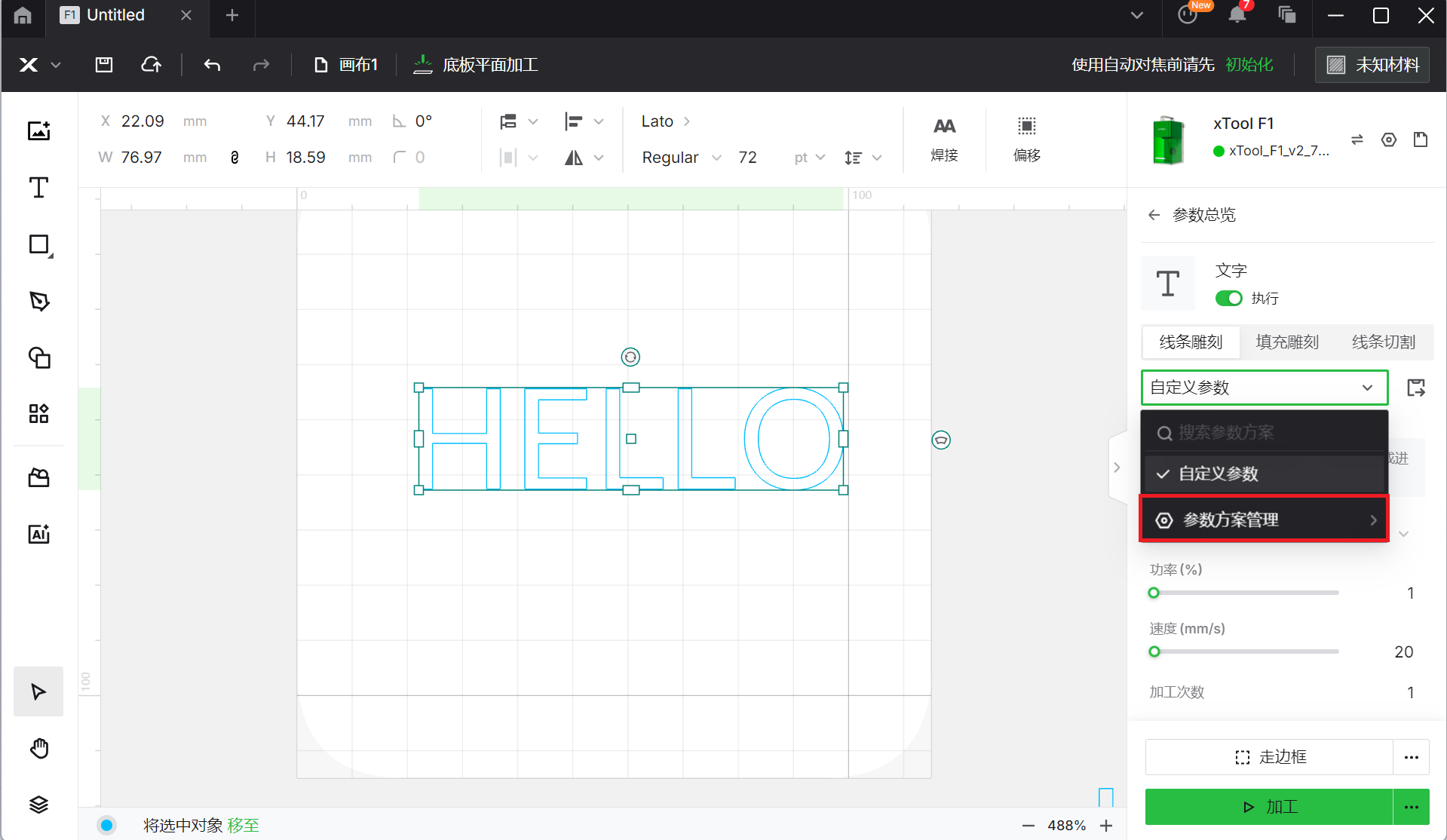
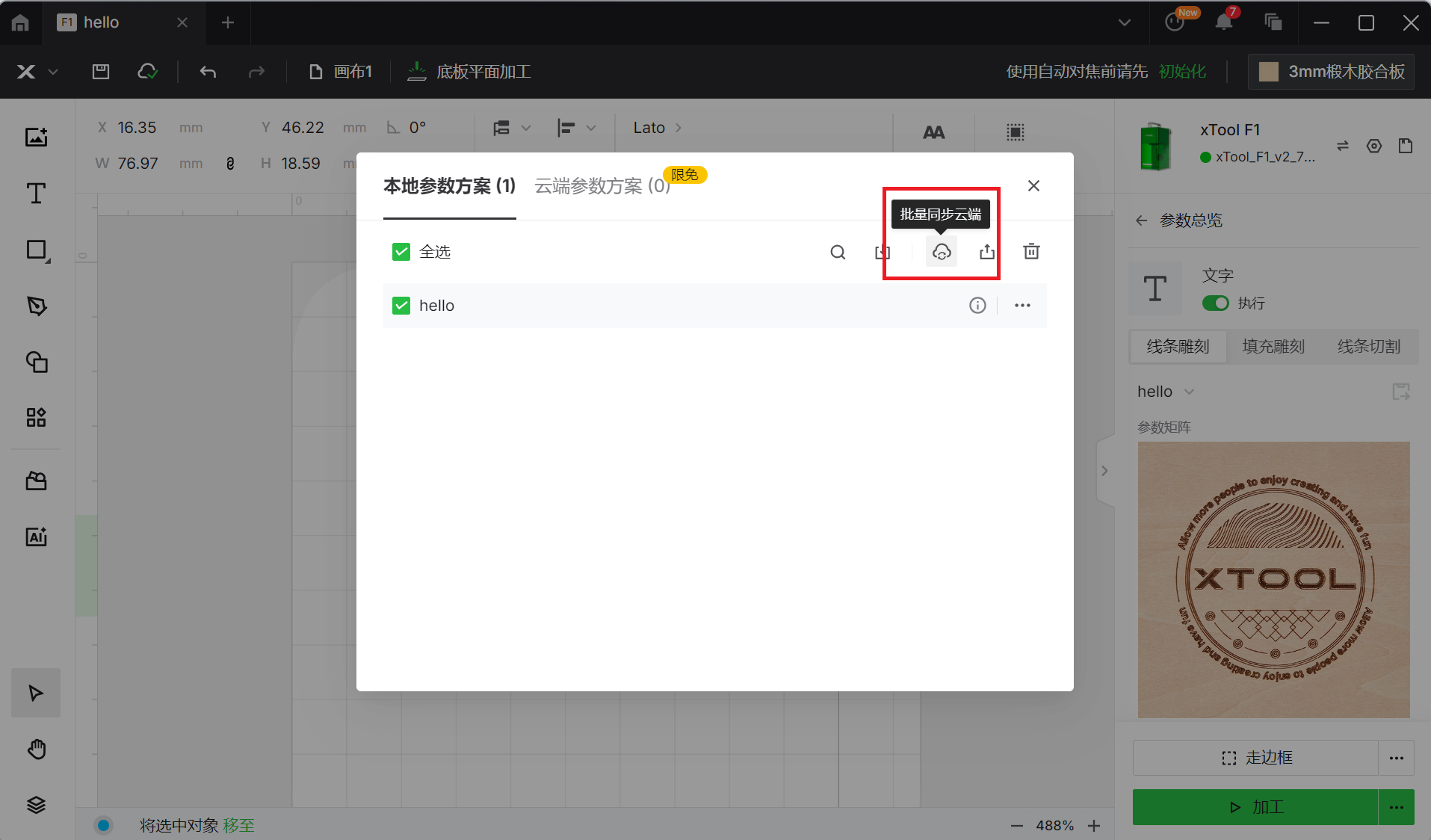
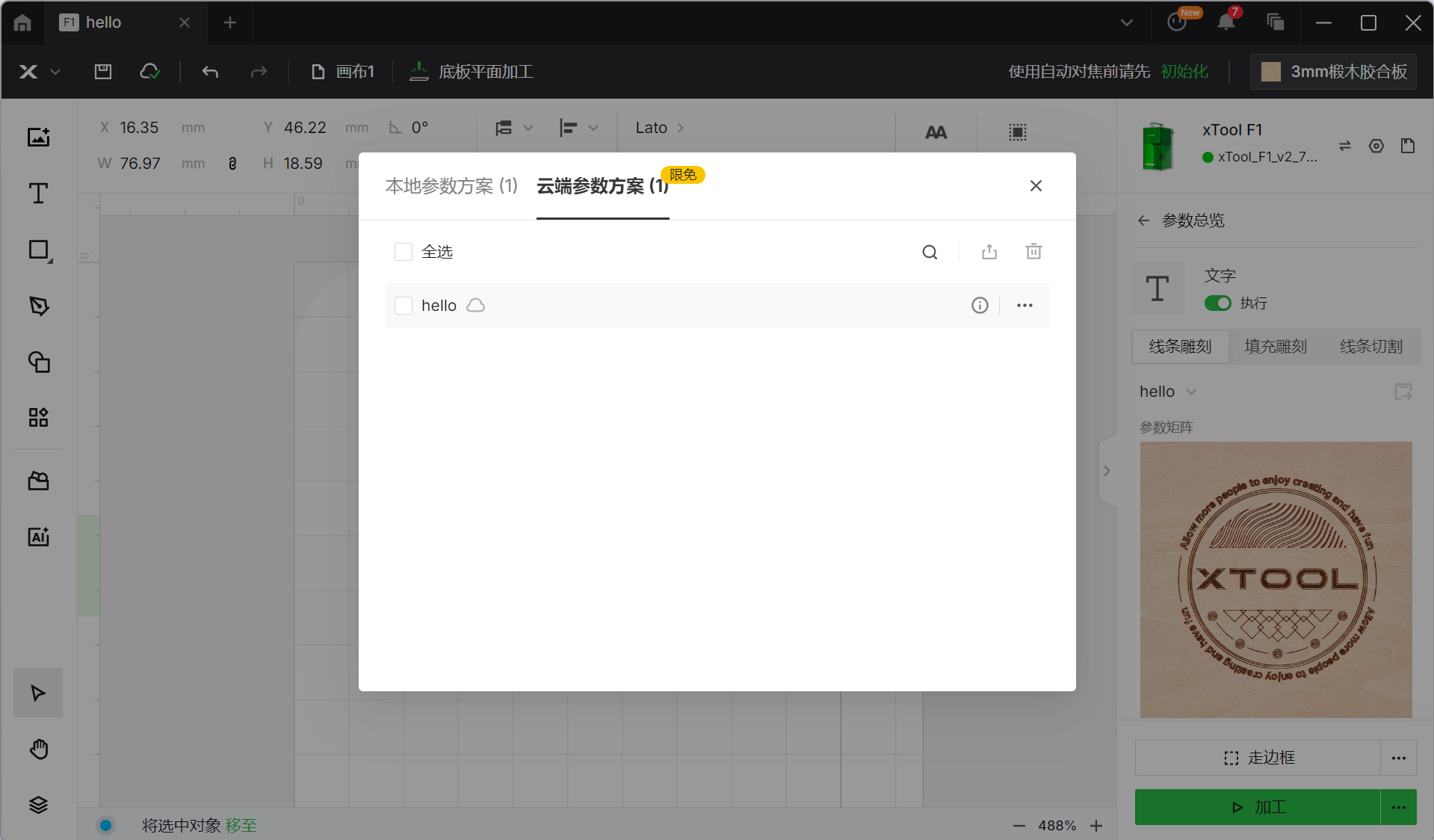
¶ 在 xTool Studio 中使用云预设
- 打开 xTool Studio并使用相同的 xTool ID登录。
- 打开一个项目。在右侧的“处理”面板中,选择您的材质(例如,未知材质或特定材质)。
- 打开设置菜单(例如,用户定义、管理设置或类似菜单)。
- 选择并应用您的云同步预设。
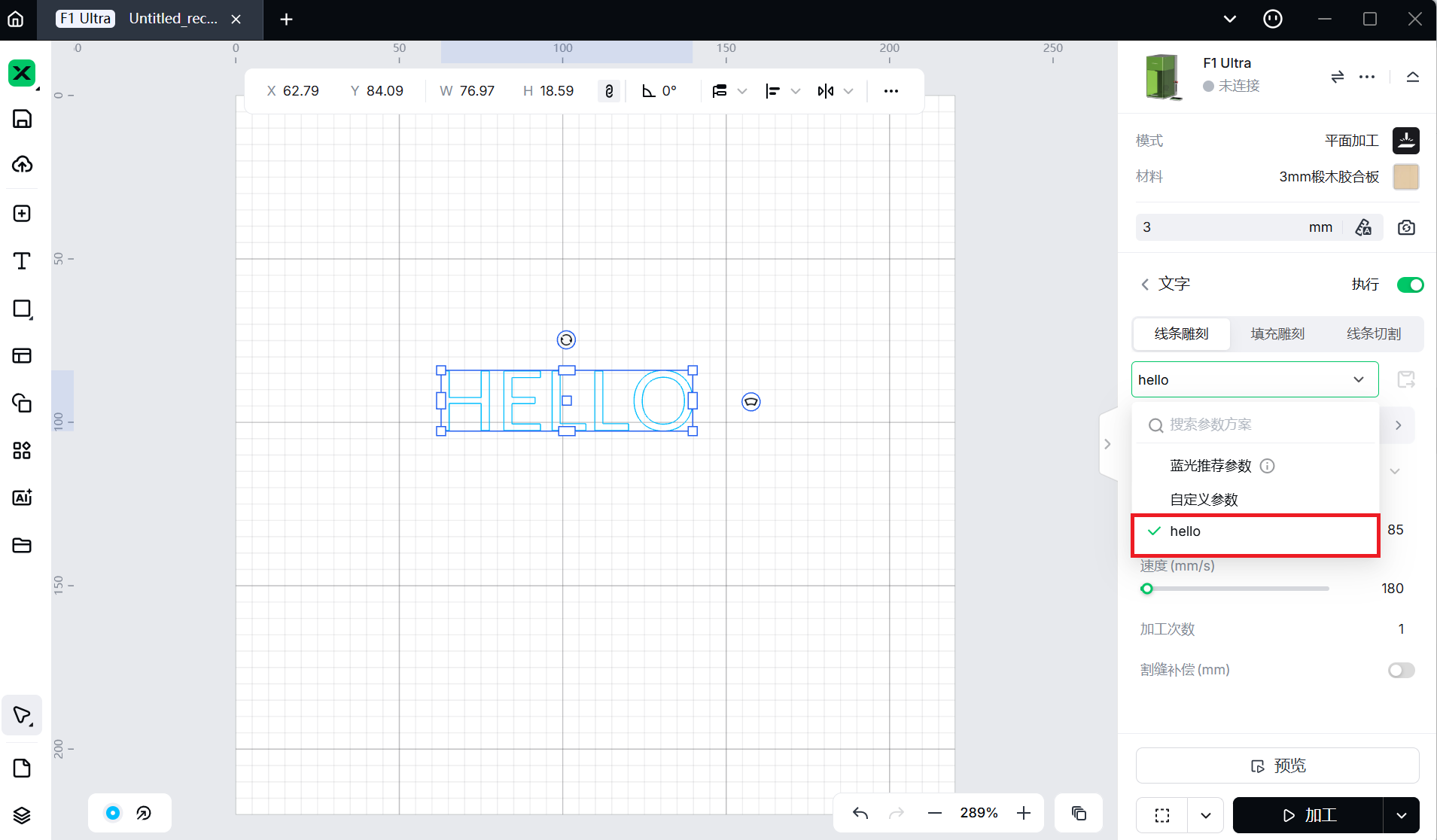
提示:如果您没有立即看到预设,请刷新 xTool Studio 或退出并重新登录。
¶ 方法 2 — 本地导出(所有 XCS 版本)
¶ 从 XCS 导出预设
- 在XCS → 参数设置管理器中,选择要移动的预设。
- 单击“导出” 。
- 将导出的文件保存到您的计算机。
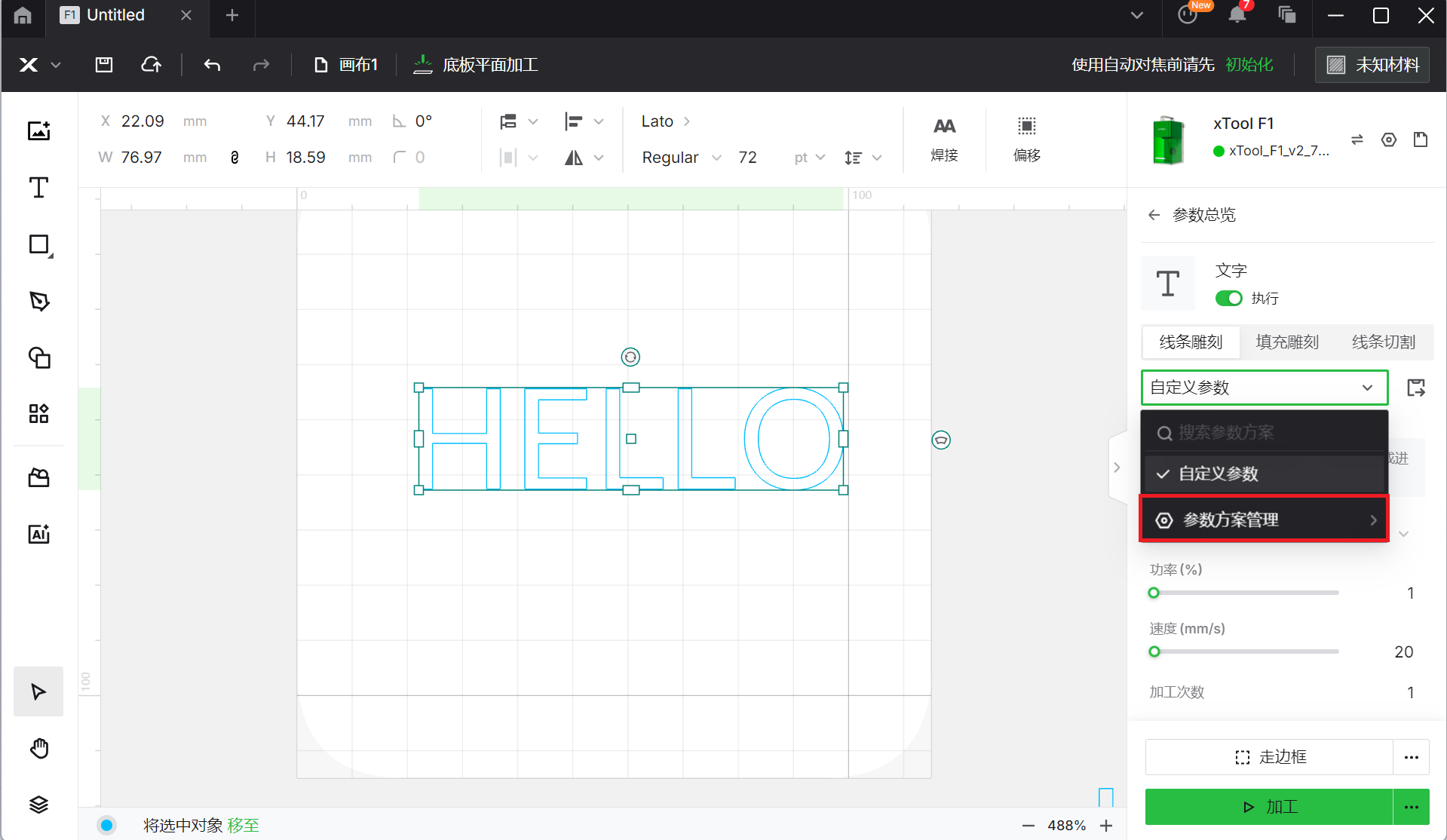
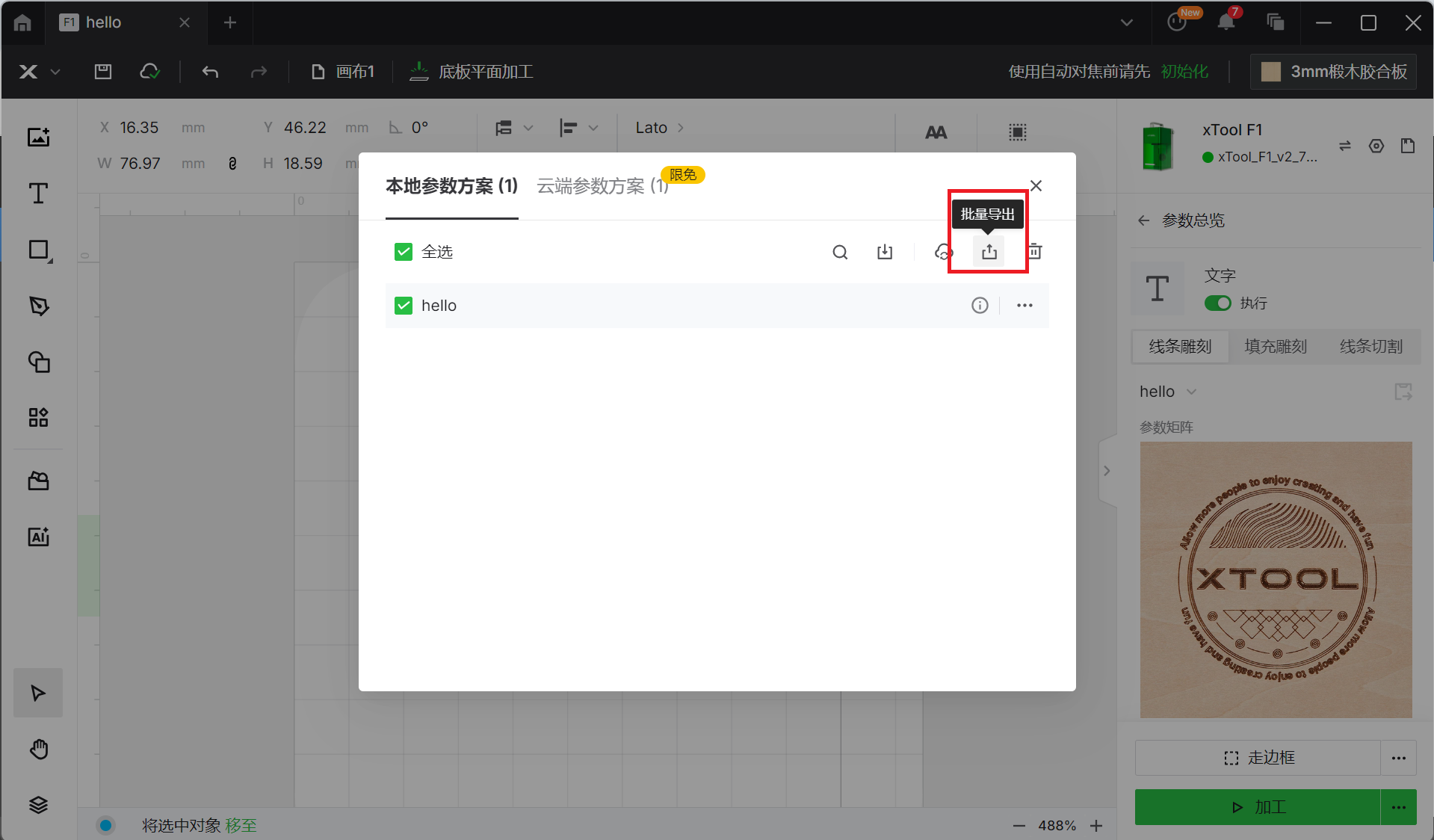
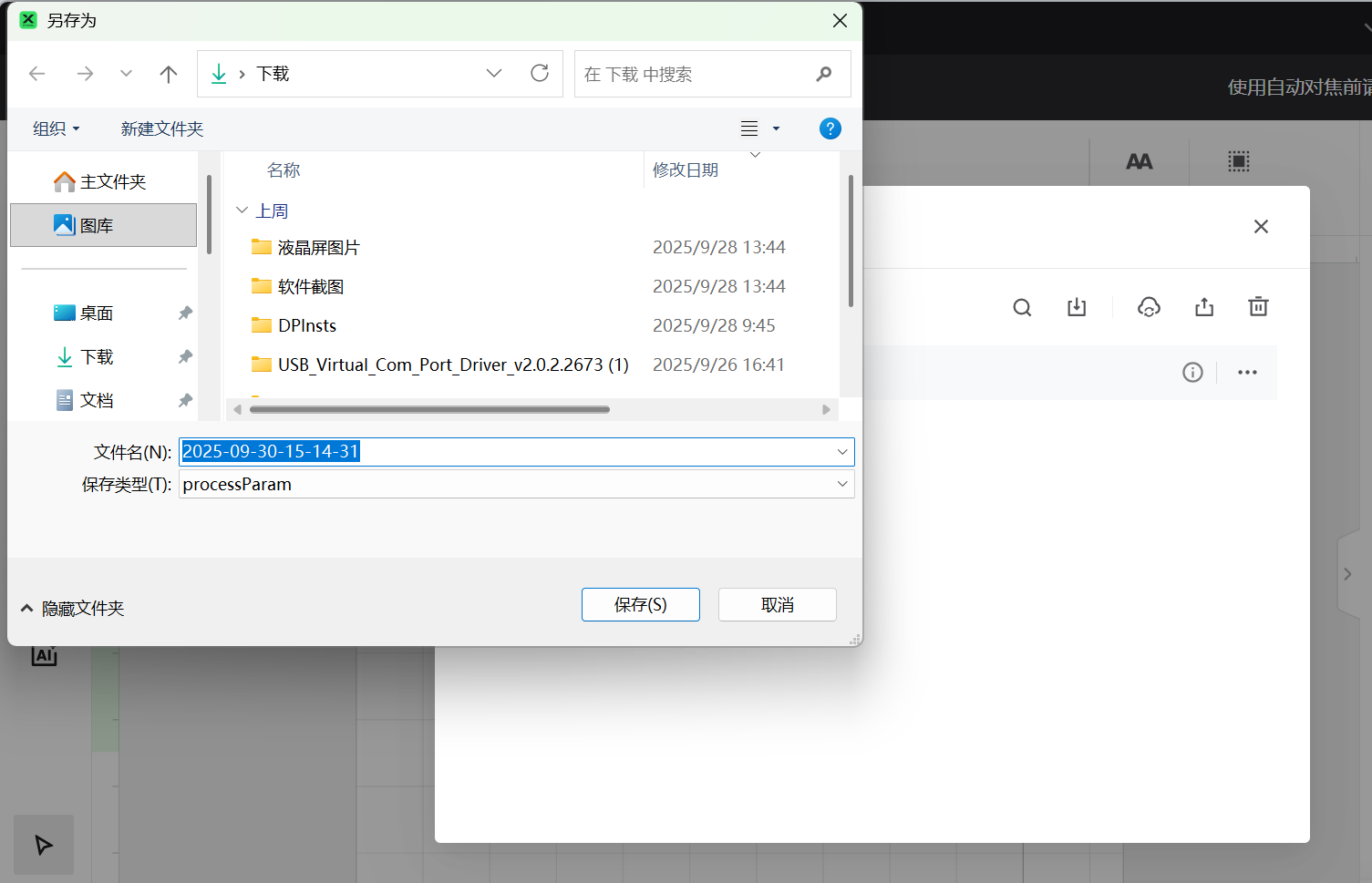
¶ 将预设导入 xTool Studio
- 打开xTool Studio → 主页。
- 在左侧边栏中,单击“材料” 。
- 单击导入(顶部工具栏)并选择从 XCS 导出的文件。
¶ 移动的内容
- 保存的过程/材料参数预设,包括速度、功率、通行证、切口偏移和相关字段。
- 预设名称和分组被保留。
¶ 故障排除
- 预设在 xTool Studio 中不可见:
请确认您已使用相同的 xTool 账号 登录。如需云同步,请在上传后刷新 Studio。 - 导入的预设未显示在“我的材质”中:从XCS
导入的预设仅显示在项目内的“未知材质”下。要使用它们,请在xTool Studio中打开项目,选择“未知材质”,然后在设置菜单中找到导入的参数。 - 使用较旧的 XCS(<V2.3):
您必须使用方法 2(本地导入)。 - 错误的值:
尝试重新同步(方法 1)或重新导入(方法 2)。
¶ 选择方法
- 如果您想要最简单、始终可用的跨设备设置,请使用 云同步 。
- 如果您的机器处于离线状态或公司政策要求基于文件的传输,请使用 本地导入。